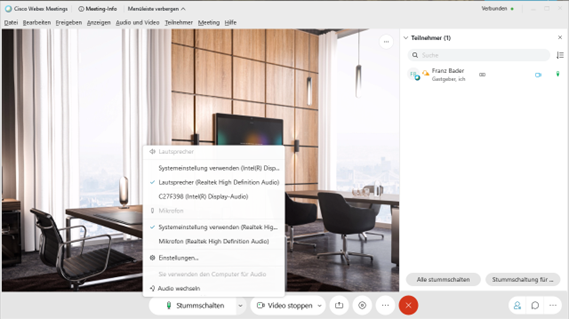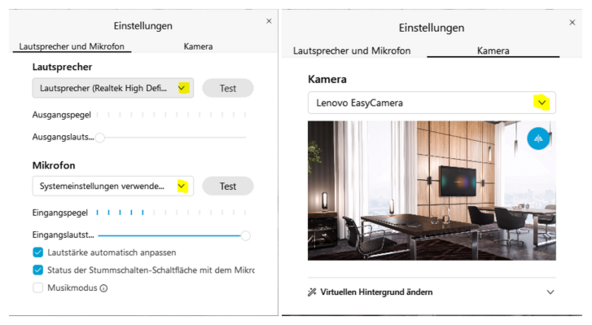Zugangsdaten und Beitritt
In der Anmeldebestätigungs-Email der vhs erhalten Sie eine Info über das verwendete Videokonferenz-Tool, den Link zum Online-Seminar/Livestream sowie ggf. Meeting-ID und Passwort. Klicken Sie auf den Link, oder kopieren Sie diesen in Ihren Browser, um dem Meeting beizutreten.
Funktionen in der Videokonferenz
Webex
Webcam und Mikrofon auswählen
Möglichkeit 2: Während eines laufenden Meetings
Die kleinen Pfeile neben „Stummschalten“ und „Video stoppen“ anklicken und das gewünschte Gerät auswählen.
Falls das Gerät dort nicht auftaucht, können erweiterte Einstellungen geöffnet werden (gleichermaßen bei Video).
Über den gelb markierten Pfeil kann die Liste der von ihrem Computer/Laptop erkannten Lautsprecher, Mikrofone und Kameras geöffnet werden. Klicken Sie auf das gewünschte Gerät, um es auszuwählen. Lautsprecher und Mikrofon können über den Button „Test“ rechts neben dem jeweiligen Drop-Down-Menü getestet werden.
Zoom
Bedienelemente
Am oberen Bildschirmrand können Sie die Ansicht wechseln: unsere Empfehlung: Sprecheransicht.
Wollen Sie eine Frage stellen oder eine Rückmeldung geben - benutzen Sie bitten den Chat am unteren Bildschirmrand.
Im Audio-Menü können Sie noch Einstellungen bezüglich Lautstärke vornehmen
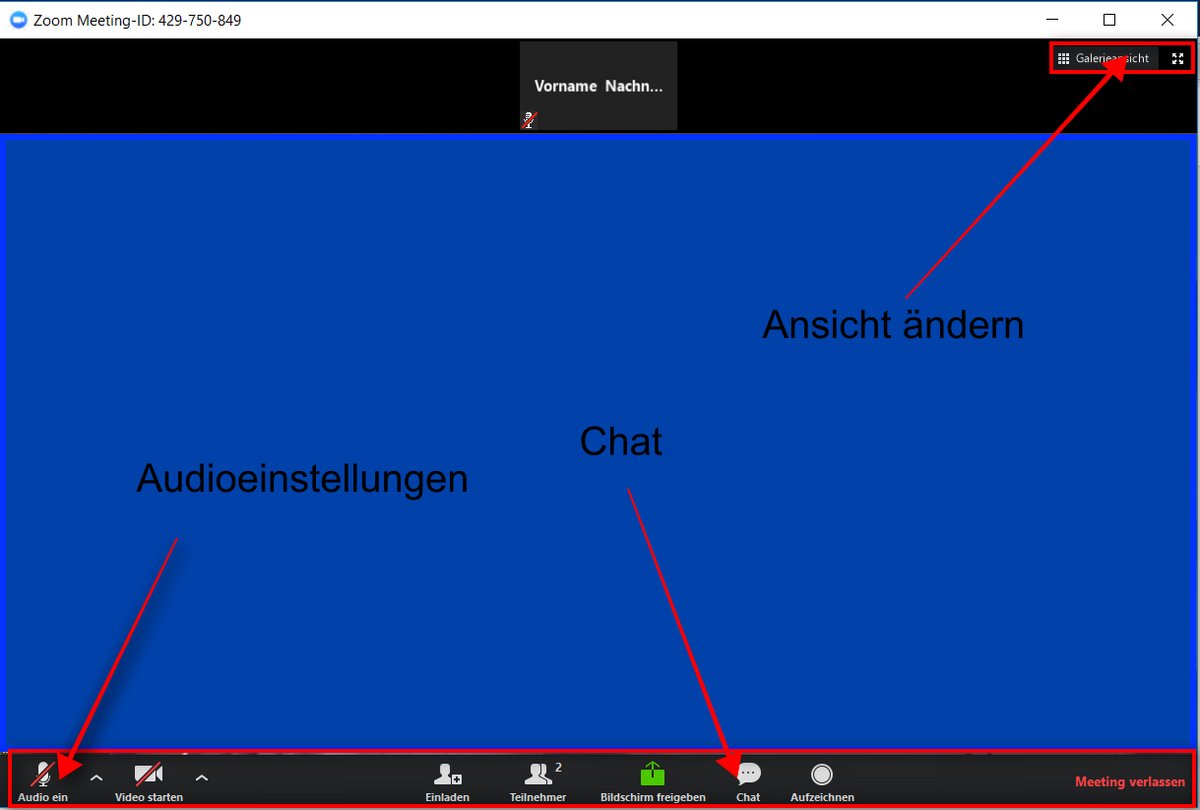
Technische Voraussetzungen und Tipps
Internetverbindung:
Ihre Internetverbindung sollte ausreichend schnell sein (eine Internetleitung mit 16Mbit/s im Download und 1 Mbit/s im Upload reicht aus), damit Bild und Ton ruckelfrei übertragen werden. Sie können natürlich auch mit einer langsameren Leitung beitreten, dann besteht allerdings die Gefahr, dass das Bild ruckelt oder der Ton hin und wieder aussetzt.
Wir empfehlen nicht über das WLAN, sondern per LAN-Kabel ins Internet zu gehen. Sollten Sie dem Meeting dennoch per WLAN beitreten, empfehlen wir Ihnen sich in der Nähe des WLAN-Routers aufzuhalten.
Bei Leitungsproblemen hilft es oft, das eigene Bild zu deaktivieren.
Gerät zur Teilnahme:
PC mit Webcam / Notebook mit eingebauter Kamera / Smartphone / Tablet mit aktuellem Betriebssystem.
Wenn Sie keine Webcam / eingebaute Kamera (in den Notebooks) haben, können Sie auch ohne Bildübertragung teilnehmen. Sie können die anderen sehen und hören, auch wenn Sie selbst nicht sichtbar sind.
Optional:
Kopfhörer sind hilfreich, aber nicht zwingend erforderlich. Durch die Verwendung von Kopfhörern werden Störgeräusche minimiert.
Tipps:
Deaktivieren Sie ihr Mikrofon immer dann, wenn Sie nicht sprechen. So werden Störgeräusche für alle reduziert (Telefonläuten im Hintergrund, der Hund bellt, Atmen ins Mikrofon etc.)